Recuva – эффективное средство восстановления данных.
Процесс удаления файлов для большинства файловых систем происходит практически одинаково – сами данные не стираются, а лишь удаляется информация из оглавления файловой системы, которая содержит указатель на область дискового пространства, занимаемую данными удаляемого файла, а само пространство присоединяется к свободному, доступному для записи новых файлов. Обычно, при удалении файла или каталога, происходит замена первой буквы в его имени ( на код 0E5h, например), что указывает на то, что данная ячейка оглавления свободна, и выполняется очистка цепочки кластеров, в которых хранились данные удаляемого файла или каталога (кластер – единица дискового пространства, отводимого под файл). Если же в дальнейшем, элементы оглавления и цепочка кластеров с данными не были перезаписаны новыми данными, то возможно полное восстановление информации с использованием специализированных программ.
Аналогичным образом обстоит дело и с восстановлением данных после форматирования логических дисков или разделов. При форматировании, в том числе и полном, запись в область хранения файлов НЕ выполняется, а выполняется только очистка оглавления файловой системы. При полном форматировании, перед очисткой оглавления выполняется сканирование области дискового пространства, отведенного для хранения файлов. Именно поэтому возможно восстановление данных после форматирования дисков средствами операционной системы (быстрого или полного форматирования, без разницы), естественно, с использованием специализированного программного обеспечения.
Recuva – одна из утилит, разработанных компанией Piriform , известной также такими качественными программными продуктами, как программа очистки системы CCleaner , средство дефрагментации Defragger , и инструмент для отображения детальной системной информации Speccy . Каждый из упомянутых программных продуктов кроме платных версий, имеет и бесплатную для некоммерческого использования, отличающуюся отсутствием технического сопровождения и возможности автоматического обновления.
Recuva предназначена для восстановления информации после удаления файлов или каталогов, а также после быстрого или полного форматирования разделов. Отличительными особенностями данной программы, по сравнению с аналогичными продуктами, являются простота и удобство использования, а так же высокая скорость работы. В совокупности с эффективностью восстановления, бесплатностью, многоязыковой поддержкой и удобным пользовательским интерфейсом, эти качества программы вывели ее в лидеры среди программных средств восстановления данных для домашних пользователей.
Скачать программу Recuva можно на странице загрузки с официального сайта piriform.com. Для загрузки бесплатной версии нужно выбрать продукт Recuva Free и щелкнуть по одной из ссылок, размещенных под текстом Download from: .
Установка программы происходит стандартным образом с сопровождением процесса на русском языке. По ходу установки пользователю предлагается дополнительно установить программу очистки и оптимизации системы CCleaner. Для отказа от ее установки нужно снять соответствующую галочку.
В программе предусмотрена возможность использования специального мастера, с помощью которого можно найти и восстановить удаленные файлы, ответив всего лишь на несколько простых вопросов:
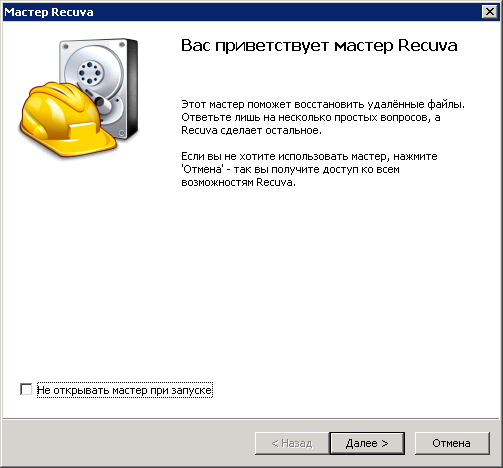
Пользователь может отказаться от использования мастера, нажав кнопку Отмена . При необходимости, можно вообще отключить режим запуска мастера, установив соответствующую галочку.
На следующем шаге необходимо определить тип файлов, поиск и восстановление которых будет выполняться программой:
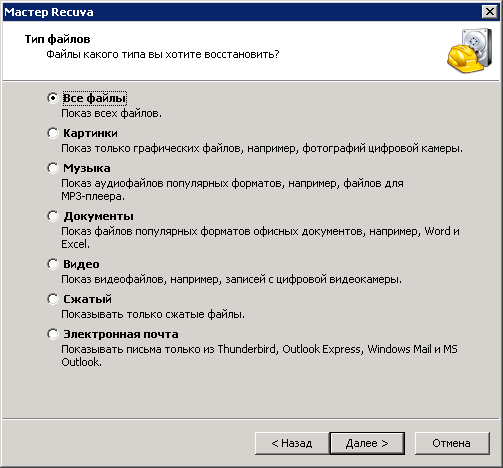
Затем определяется область поиска файлов для восстановления:
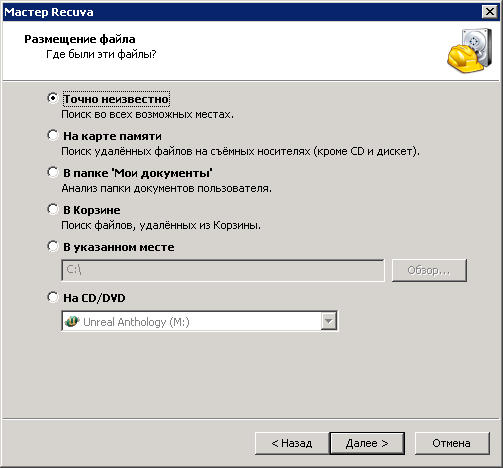
На следующем шаге программа выполняет поиск и анализ содержимого удаленных файлов:

Результаты поиска и анализа содержимого удаленных файлов отображаются в виде списка:
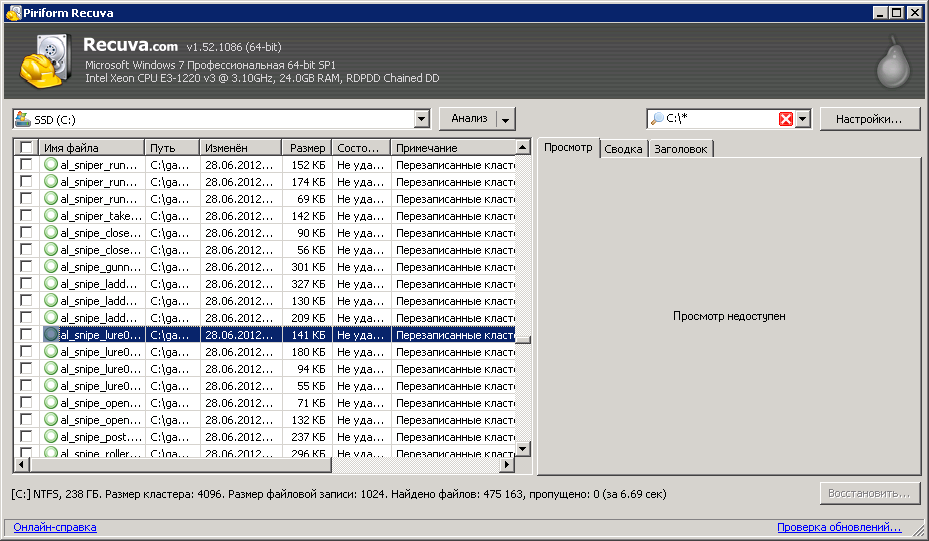
Окно программы разделено на несколько частей. Слева, в верхней части, расположено меню выбора дисковых устройств, для которых будет выполняться восстановление данных и кнопка Анализ для запуска процесса сканирования и анализа данных. В правой части размещена панель поиска и фильтрации файлов и кнопка Настройка , в помощью которой можно настроить некоторые параметры Recuva.
В нижней части окна отображается информация о результатах сканирования и кнопка Восстановить для запуска процесса восстановления выбранных файлов.
Изменить режим показа можно с помощью контекстного меню, вызываемого в области списка файлов правой кнопкой мышки:

— В виде списка – режим по умолчанию. В колонках отображается имя файла, его путь, дата изменения, размер, состояние и примечание.
— Древовидный – отображение в виде дерева каталогов и файлов.
— В виде миниатюр – отображение перечня файлов с возможностью предварительного просмотра. Данный режим удобен для поиска фотографий, рисунков и т.п.
Пользователю достаточно отметить галочкой нужные файлы и нажать кнопку Восстановить в правой нижней части окна программы. После чего нужно выбрать папку для восстановленных файлов и дождаться окончания процесса восстановления.
В случае конфликта имен, когда выполняется восстановление файлов с одинаковыми именами, отображается сообщение:

Если будет выбран режим Сохранить оба файла , то восстановление будет выполняться без перезаписи ранее восстановленных файлов. Новый файл будет добавлен в каталог восстановления с другим именем, например, file_1.jpg , file_2.jpg и т.д.
Возможность успешного восстановления удаленных файлов определяется их состоянием, отображаемым в колонке Состояние :
Отличное — файл был удален, но кластеры, в которых находились его данные, не перезаписаны новыми файлами, запись которых выполнялась на данный диск после удаления. Такие файлы восстанавливаются полностью, без какой-либо потери данных.
Утрачен — файл полностью или частично был перезаписан другим файлом и его полное восстановление невозможно. Для таких файлов можно применить восстановление с последующей оценкой результата в ручном режиме. Так, например, незначительная перезапись части видеофайла может не затронуть его формат и сделать его приемлемым для просмотра. В некоторой степени, о вероятности восстановления можно судить о количестве и размещении перезаписанных кластеров выбранного файла, отображаемом при нажатии на кнопку Сводка .
Для отбора файлов из списка удобно использовать фильтр, размещенный в верхней правой части окна программы. Имеется возможность выбора типа файла из выпадающего списка ( Графика , Музыка . . .) или задать шаблон имени вручную, например:
*.jpg — все файлы с расширением .jpg
IMG*.jpg — все файлы с расширением .jpg , имена которых начинаются с IMG
*2015.* — все файлы, имена которых заканчиваются строкой 2015
*2015*.* — все файлы, в имени которых содержится 2015
Использование теневых копий томов для восстановления файлов с помощью Recuva.
Важной особенностью Recuva является возможность работы с теневыми копиями томов, автоматически создаваемыми службой теневого копирования Windows с определенной периодичностью. Для отображения теневых копий, нужно включить данный режим — Настройки… — Диски — установить флажок Показывать теневые копии . Теневая копия представляет собой снимок (snapshot , снапшот) файловой системы, созданный на определенный момент времени. Снимки автоматически создаются в фоновом режиме, без каких либо действий со стороны пользователя и незаметно для него. В операционных системах Windows 7/8 с настройками по умолчанию, хранится несколько теневых копий системного диска. Данные теневых копий хранятся в защищенном системном каталоге C:System Volume Information (для диска C:) и представляют собой файлы, в именах которых содержится идентификатор GUID:
С использованием теневых копий томов, в операционных системах Windows Vista и старше, реализуется простая и эффективная технология восстановления предыдущего содержимого файлов. Нередко данная технология позволяет избежать неприятностей, например, если вы отредактировали большой и сложный документ, и вдруг оказалось, что нужно вернуться к его исходному состоянию, которое вручную восстановить очень трудно или даже невозможно.
Возврат к предыдущей версии файла может спасти положение. Недостатком использования стандартных средств системы для работы с предыдущими версиями файлов, является невозможность предварительного просмотра и выбора конкретного поколения предыдущей версии файла для восстановления.
Кроме того, возврат к предыдущей копии уничтожает информацию, соответствующую текущему состоянию файла. Все эти недостатки ликвидируются при использовании в режиме работы с теневыми копиями томов. Наличие файла в любой из теневых копий, а также его содержимое легко проверяется с помощью Recuva и копируется в удобное, для хранения, место файловой системы. Единственным препятствием для извлечения файлов и каталогов из теневых копий томов, является их отсутствие, в тех случаях, когда используются сменные носители или логические диски, для которых отключена функция наблюдения за состоянием файловой системы с целью сомнительной экономии дискового пространства.
При работе с теневыми копиями необходимо выбрать для анализа либо Все теневые копии , либо конкретную копию из списка дисковых устройств. В Recuva теневые копии отображаются таким же образом, как и реальные логические диски. В настройках программы Действия должен быть установлен флажок Поиск неудаленных данных (восстановление с поврежденного носителя) .
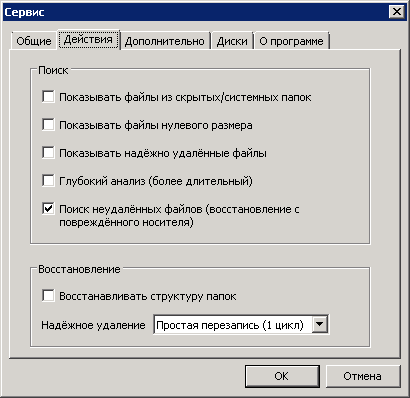
После завершения анализа, нужно найти файл для восстановления, который имеет состояние Не удалено . Таким образом, мы будем восстанавливать не удаленный файл, а файл, сохраненный в снимке файловой системы. Теневых копий, в зависимости от версии Windows, размера дисковых томов, и системных настроек теневого копирования, может быть до 64 шт. И каждая из них может быть источником восстановления для утилиты Recuva, казалось бы, безвозвратно утерянной информации.
Восстановление данных из теневых копий, может быть единственным способом решения проблемы, связанной с потерей содержимого важных файлов в результате действий вирусов-шифровальщиков, для которых не существует алгоритма дешифрации данных. Многие пользователи восстановили большую часть своих данных, зашифрованных вирусом, используя не дешифрацию, а возможности Recuva по восстановлению файлов из мгновенных снимков файловой системы, создаваемых службой теневого копирования Windows в автоматическом режиме.
Использование Recuva для копирования системных файлов.
Речь идет о файлах, которые невозможно скопировать обычным способом в среде операционной системы, таких как, например, файлы реестра Windows. Это не совсем стандартное использование утилиты Recuva, но данный прием вполне применим в тех случаях, когда с помощью Recuva восстанавливаются файлы из теневых копий томов. Для решения данной задачи можно использовать какую-либо из существующих теневых копий, или создать новую, а затем извлечь из нее необходимые данные с помощью программы. Теневые копии создаются стандартным средством Windows как автоматически, так и в ручном режиме, с использованием средства создания точек восстановления для дисков с включенной защитой. Например, в Windows 10 — Параметры — Система — О системе — Сведения о системе — Защита системы . Или запустить от имени администратора приложение systempropertiesprotection.exe
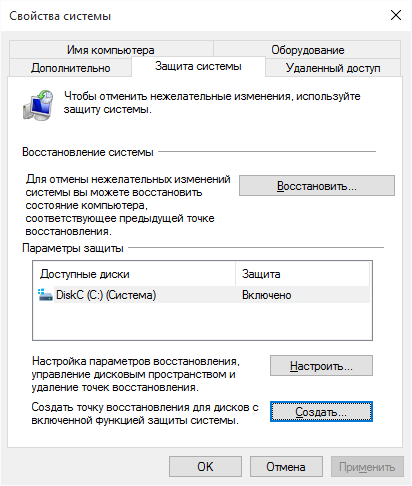
При нажатии на кнопку Создать выполнится не только создание новой точки восстановления, но и сделан новый снимок файловой системы (snapshot). Теперь остается лишь выполнить анализ для теневой копии и отобрать необходимые для копирования файлы:
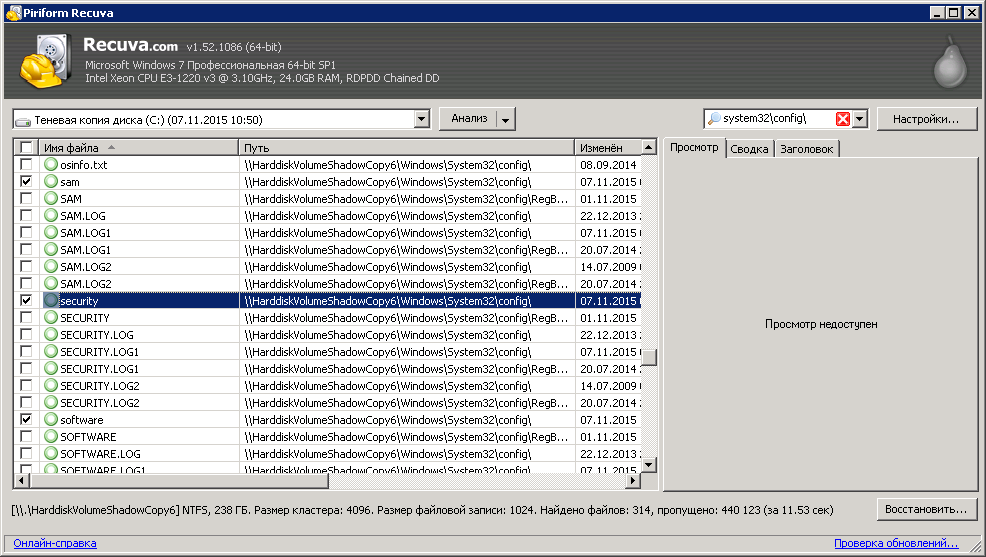
Копируемые, таким образом, файлы будут полностью кондиционными, что обеспечивается технологией теневого копирования Windows.
Некоторые рекомендации по использованию утилиты Recuva.
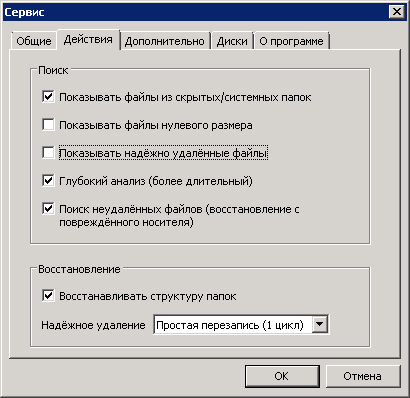
При глубоком анализе выполняется сканирование всей области тома и обнаружение даже тех файлов, информации о которых нет в оглавлении. При этом есть высокая вероятность полного восстановления данных после форматирования и даже, невысокая вероятность частичного восстановления после переустановки системы или частичной перезаписи содержимого диска.
— Создать посекторную копию поврежденного носителя данных, и в дальнейшем работать только с ней, чтобы иметь повторные попытки восстановления.
— Попробовать создать раздел на носителе с копией, и отформатировать его в тот же тип файловой системы (NTFS, FAT32, exFAT…), который использовался до повреждения носителя. Если речь идет о картах памяти фотоаппаратов, плееров, телефонов и т.п, то лучше всего выполнить форматирование встроенными средствами устройства. Если это сделать не удается, то можно попробовать выполнить эту операцию на компьютере, а затем – средствами устройства.
— Попробовать восстановление данных на вновь отформатированной копии. Если тип файловой системы не был точно известен, то можно попробовать форматирование с перебором разных типов (NTFS, FAT32 и т.п.).
В заключение, добавлю, что Recuva поддерживает работу с файловыми системами компакт-дисков, а начиная с версии 1.51 – с файловыми системами Linux.
Если вы желаете поделиться ссылкой на эту страницу в своей социальной сети, пользуйтесь кнопкой «Поделиться»
Источник: ab57.ru
Обзор программы Recuva
Наверное, у каждого пользователя хотя бы раз случалась ситуация, когда нужно было восстановить удалённые файлы или наоборот, надёжно удалить какую-либо информацию от “лишних” глаз. Если такая информация содержится в Корзине, то восстановление её – процесс очень простой. Заходите в Корзину, находите нужный файл, выделяете его, нажимаете “Восстановить” (из Корзины файл переместится в ту область диска, откуда был удалён), или ”Вырезать” (вы самостоятельно определяете, куда вы его вставите после выведения из Корзины).
Запомните! Удаление файлов из съемных USB-накопителей происходит, минуя Корзину, в отличие от процесса удаления данных с жестких и твердотельных дисков.
С надёжным удалением фалов дела обстоят чуть сложнее. Тут можно использовать вместо стандартного удаления в Корзину, удаление файла с использованием клавиш Shift + Delete, но стопроцентной гарантии этот способ не даёт. Что уж говорить о горестном случае, когда вам понадобятся файлы, которых уже нет и в Корзине.
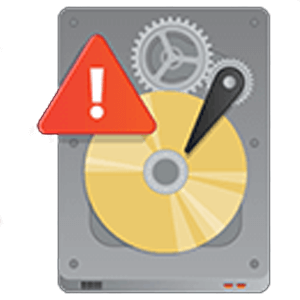
Что, они потеряны навсегда. Совсем нет. Их можно восстановить с помощью бесплатной программы Recuva.
На просторах Интернета можно найти множество программ, позволяющих и восстановить удалённые из Корзины файлы и надёжно удалить файлы и многое другое. Поговорим об одной из таких весьма полезных программ.
Скачать бесплатно Recuva можно с официального сайта разработчика по этой ссылке.
Это утилита британской IT-компании Piriform Limited, распространяемая бесплатно и называемая Recuva. Программа представляет собой достаточно мощный, но простой в управлении инструмент восстановления данных, потерянных в результате сбоя или самостоятельно удалённых пользователем.
Кроме бесплатной версии программы (последняя сборка имеет модификацию 1.52.186, размером 4 322 Кб), на сайте разработчика http://www.piriform.com/recuva можно также ознакомиться с другими, платными вариантами программы:
- Базовая, стандартная, бесплатная версия Recuva предназначена для частного использования и предполагает “продвинутый способ восстановления удалённых файлов”.
- Платная версия Recuva Professional, стоимостью 24,95 USD для профессионалов может похвастаться помимо продвинутого способа восстановления удалённых файлов следующими возможностями:
- Поддержка работы по восстановлению потерянных/повреждённых файлов, записанных на виртуальном диске,
- Автоматическое обновление версии программы до самой совершенной,
- Поддержка работы по восстановлению потерянных/повреждённых файлов на уровне Премиум (углублённая работа).
- Платная программа CcleanerProfessionalPlus, стоимостью 39,95USD, представляет собой пакет из 4-х утилит: Recuva Professional, Ccleaner Professional, Defragler Professional, Speecy Professional, позволяющих помимо восстановления потерянных/повреждённых данных осуществить дефрагментацию диска для ускорения работы операционной системы, проводить очищение системы от лишних и неиспользуемых файлов, организовать чистку реестра, тонкую настройку и оптимизацию работы системы и т.п.
Также существует возможность скачать бесплатно на сайте разработчика по этой ссылке портативную версию программы для использования её на сменных носителях — Recuva Portable.
Принцип работы программы Recuva
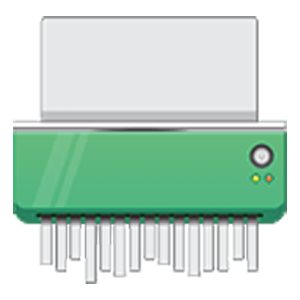
Данная программа после запуска и выбора параметров анализа предпринимает сканирование жёсткого диска на предмет поиска данных об оставшихся в системе файлах, не видимых для системы. Дело в том, что удаляя файл, система убирает от глаз пользователя его название и файл становится “невидимым”, хотя ещё какое-то время занимает некоторый объём памяти. Файл невозможно будет восстановить никакими средствами в том случае, если на место этого “невидимки” операционная система запишет новый, уже видимый для пользователя файл. То есть, Recuva обращается к памяти операционной системы и ищет невидимые файлы.
Системные требования для установки Recuva
Бесплатная утилита Recuva не требовательна к ресурсам системы и может быть установлена на жёсткие диски компьютеров и ноутбуков, отвечающие следующим системным требованиям: любая операционная система семейства Windows от 2000 и далее (XP, версия 7, версия 8 и 8.1, Vista на 32-разрядной и 64-разрядной платформе), порядка 15 Мб свободного места на диске. По умолчанию, программа может предложить вам установку дополнительных опций для повышения удобства в работе, например Yahoo Toolbar. Но, от него можно и отказаться, если он вам не нужен.
Как пользоваться утилитой Recuva
Ознакомимся с работой программы Recuva на примере бесплатной русифицированной версии 1.38.54 в Windows 7.
Пропустим простой процесс, под названием “ Установка ” и перейдём к описанию работы самой программы.
Итак, запускаем программу двойным кликом левой кнопки мыши на ярлычке программы. При этом, вы разрешаете программе произвести действия на этом компьютере, если система безопасности Windows вас об этом спросит. Появится следующее окно.
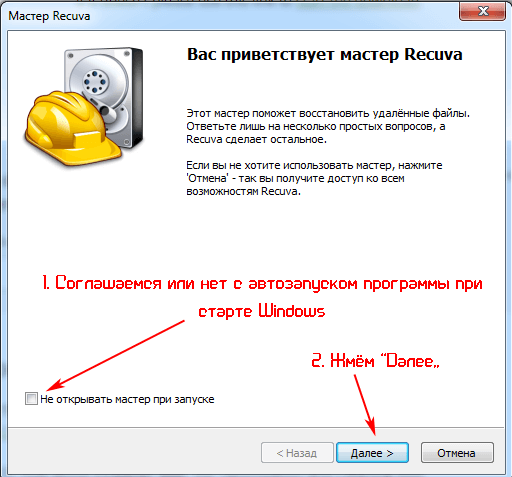
Соглашаемся или нет с автозапуском программы Recuva при старте Windows и жмём ‘Next»
Как видно, в данном окне вы сможете установить возможность загрузки программы при каждом запуске операционной системы. Если вам это не нужно, не ставьте галочку. Нажимаем Далее .
В открывшемся диалоговом окне программа Recuva предлагает вам выбрать, какой тип файлов нужно восстанавливать. Это могут быть: картинки (jpg, jpeg и т.п.), звуковые файлы, названные для удобства “Музыка” (типа wav, mp3, mp4 и т.п.), документы Word и Excel (doc, docx, xls), видео-файлы (avi, mpg и т.п.), сжатые (файлы архивов данных (zip, rar и т.п.)), файлы электронных писем и другие файлы (или файлы, точную принадлежность которых к некоторому формату вы не знаете).
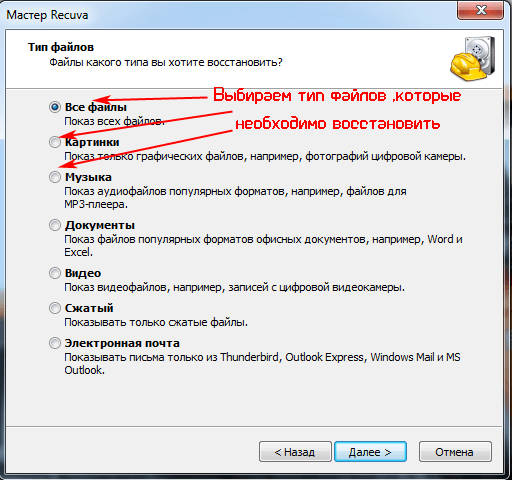
Выбираем тип файлов которые необходимо восстановить в программе Recuva
Выберем, например, “ Документы ”, установкой точки напротив этой надписи. Нажимаем кнопку “ Далее ”.
Здесь нам нужно определиться, где же могли находиться эти файлы.
Это может быть съемный носитель (флеш-карта, SD-карта и т.п.), то есть “ На карте памяти ” (без поддержки дискет и съёмных дисков). Или местом, на котором содержались удалённые или испорченные файлы могла быть Корзина или папка “ Мои документы ”. Также, вы можете указать здесь путь к конкретной папке на конкретном диске (это значительно сократит время поиска и восстановления) или показать программе, что не знаете, где размещался искомый файл (в этом случае она будет искать во всех доступных ей дисках и паках на компьютере).
Установим, например, условие — искать « В указанном месте «, установив точку в соответствующее место, кликаем « Обзор » и выбираем нашу флешку.
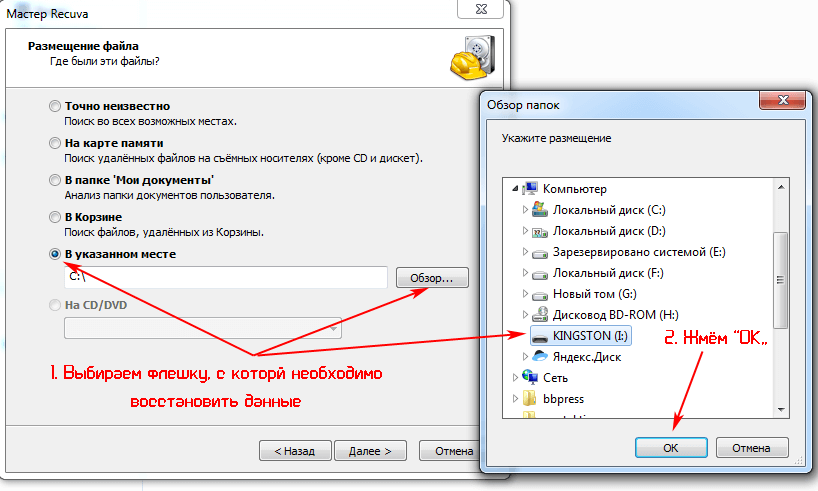
Выбираем флешку, с которой необходимо восстановить данные
Выбрав нужный параметр, переходим в следующее окно, нажав кнопку “Далее”. Программа предложит пользователю провести углублённый анализ. Это займет в десятки раз больше времени, но и результат будет гораздо более качественным. После запуска и использования углублённого анализа Recuva находит файлы, полностью удалённые с компьютера более года назад.
Попробуем пока без углублённого анализа (он выполняется по тому же алгоритму, что и простой). Нажимаем кнопку “Начать”. В следующем диалоговом окне программа показывает ход выполнения анализа данных на каждом диске в процентах. Поиск удалённых файлов с флешки программа осуществила менее чем за секунду.
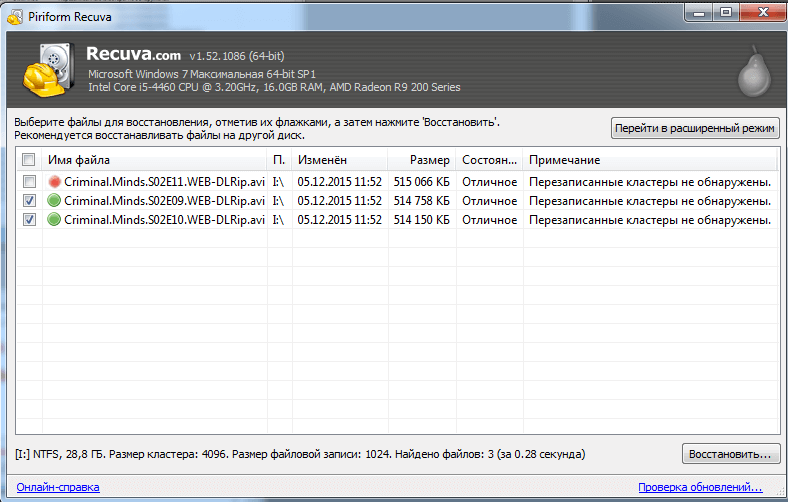
Файлы, которые Recuva нашла
Файлы указаны в строках отчёта программы. Напротив каждой из них проставлен уровень “здоровья” файла, а именно:
- Красный (увы, файл утрачен, и восстановить его силами программы не удастся),
- Жёлтый (файл имеет низкое или среднее качество, то есть файл тоже не будет восстановлен);
- Зелёный (отличное состояние, файл будет качественно восстановлен).
В этом же окне есть возможность перехода в расширенный режим, позволяющий осуществить экспресс-просмотр содержимого каждого найденного программой файла (кнопка в правой верхней части окна).
- В нижнем правом углу окна есть кнопка “Восстановить”. Поставив галочку напротив нужного файла, нажимаем эту кнопку, ставшую теперь активной.
- В появившемся окне программа предоставляет пользователю возможность выбрать, куда поместить восстановленный файл.
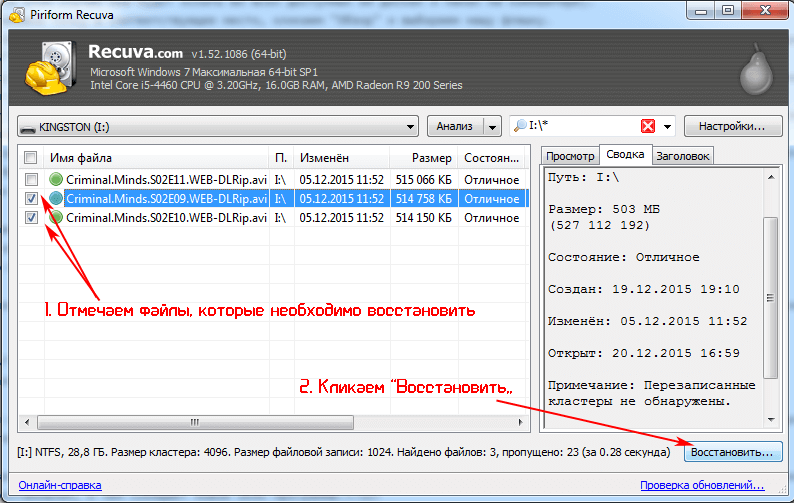
Отмечаем файлы, которые необходимо восстановить
- Выбираем папку, куда выбранный файл и будет восстановлен. Кстати, если вам нужна отдельная новая папка для восстановленных файлов, на выбранном диске в диалоговом окне “Обзор папок” размещена кнопка “Создать папку”. С её нажатием на выбранном диске появляется та самая «Новая папка», куда и будет перемещён файл.
- Нажимаем ОК. Иногда программа предлагает провести восстановление на другой диск, так как восстановление файла на тот диск, с которого он был удалён, уменьшает шансы на корректное и успешное восстановление. Если вы восстанавливаете данные с флешки, то обязательно выбирайте путь для восстановления файлов не на самой флешке.
- Ищем файл в указанной папке, проверяем его. Файл работоспособен и находится в указанном месте.
Кнопка “Настройки” приводит нас к диалоговому окну, в котором можно устанавливать более тонкие настройки для поиска и восстановления отдельных видов файлов, а именно:
- На вкладке «Общие» можно устанавливать язык интерфейса, а также режим показа файлов, возможность установки правила на автоматическое обновление и ОЧЕНЬ ВАЖНЫЙ параметр для тех, кто использует программу для надёжного удаления файлов – установление степени надёжности удаления;
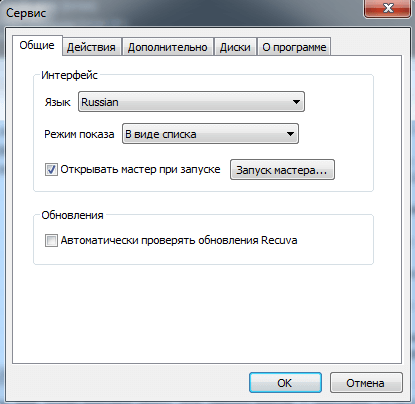
Вкладка «Общие» в настройках программы Recuva
- На вкладке “Действия” есть возможность показа файлов из скрытых или системных папок, файлов с нулевым размером, надёжно удалённых файлов, поиска повреждённых файлов, а также восстановления структуры папок;
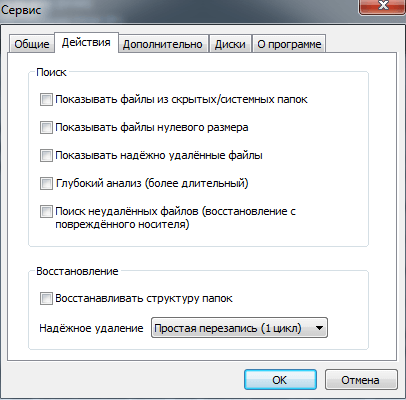
Вкладка “Действия” в программе Recuva
- На вкладке “О программе” указаны общие данные об используемой версии программы.
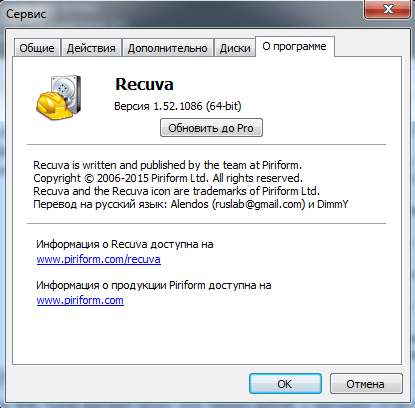
Вкладка “О программе” программы Recuva
В этом же диалоговом окне имеется возможность выбора диска, на котором нужно провести поиск файлов и анализа этого диска.
Основные возможности
Если коротко резюмировать вышеизложенную информацию о работе программы, можно выделить следующие основные её возможности:
- Восстановление удалённых файлов;
- Работа по восстановлению данных, как со сменными носителями, так и с жёсткими дисками;
- Восстановление файлов всех основных типов (тексты, музыка, видео, архивы и т.п.);
- Восстановление повреждённых файлов;
- Восстановление системных файлов;
- Проведение простого или углублённого анализа носителей на предмет наличия файлов (по выбору пользователя);
- Возможность предпросмотра некоторых найденных файлов.
Преимущества и недостатки Recuva
Преимуществами рассмотренной версии программы Recuva являются:
- Бесплатное распространение программы;
- Дружественный, простой интерфейс;
- Восстановление повреждённых, утраченных, удалённых файлов;
- Возможность выбора места поиска и восстановления файла;
- Поиск и восстановление файлов большинства распространенных типов и форматов (тексты, электронные таблицы, рисунки, аудио, видео, архивы, папки и т.д.);
- Возможность поиска скрытых, надёжно удалённых, системных файлов;
- Возможность выбора уровня глубины анализа данных;
- Возможность восстановления структуры папок;
- Возможность выбора степени надёжности удаления.
Никакой продукт не лишен недостатков. К таковым у Recuva можно отнести следующие:
- Очень долгий (несколько часов) процесс проведения углублённого анализа данных при поиске и восстановлении файлов, даже если заданы упрощённые условия поиска (по типу файла и месту размещения);
- Восстановление только файлов, состояние которых на момент нахождения программой идентифицировано как Отличное (файлы в среднем и плохом состоянии не восстановятся).
Проверив работу программы Recuva в различных условиях, можно сделать однозначный вывод о большой пользе этой программы, её качественной работе и простоте в обслуживании.
В общем, для восстановления повреждённых, удалённых файлов любого типа с любого носителя, а также для безвозвратного удаления файлов с вашего компьютера или флешки программа Recuva отлично подойдёт!
Источник: bsodstop.ru
Recuva — восстановление удаленных файлов

Бесплатная программа Recuva — одно из самых популярных средств для восстановления данных с флешки, карты памяти, жесткого диска или другого накопителя в файловых системах NTFS, FAT32 и ExFAT с хорошей репутацией (от тех же разработчиков, что и известная всем утилита CCleaner).
Процесс восстановления удаленных файлов с помощью Recuva
После запуска программы, автоматически откроется мастер восстановления, а если его закрыть, то откроется интерфейс программы или так называемый расширенный режим.
Примечание: если Recuva запустилась на английском языке, закройте окно мастера восстановления, нажав кнопку Cancel, зайдите в меню Options — Languages и выберите русский язык.
Отличия не особо заметные, но: при восстановлении в расширенном режиме вам будут доступен предварительный просмотр поддерживаемых типов файлов (например, фото), а в мастере — просто список файлов, которые можно восстановить (но при желании, из мастера можно переключиться в расширенный режим).
Процедура восстановления в мастере состоит из следующих шагов:
- На первом экране нажмите «Далее», а затем укажите тип файлов, которые нужно найти и восстановить.

- Укажите место, где эти файлы находились — это может быть какая-то папка, из которой они были удалены, флешка, жесткий диск и т.п.

- Включите (или не включайте) углубленный анализ. Рекомендую включить — хотя в этом случае поиск происходит дольше, но, возможно, удастся восстановить больше потерянных файлов.

- Дождитесь окончания поиска (на флешке 16 Гб USB 2.0 занял около 5 минут).

- Выберите файлы, которые требуется восстановить, нажмите кнопку «Восстановить» и укажите место сохранения. Важно: не сохраняйте данные на тот же накопитель, с которого происходит восстановление.

Файлы в списке могут иметь зеленую, желтую или красную пометку в зависимости от того, насколько хорошо они «сохранились» и с какой вероятностью их возможно восстановить.

Однако, иногда удачно, без ошибок и повреждений восстанавливаются и файлы, отмеченные красным (как на скриншоте выше), т.е. не следует их пропускать, если там что-то важное.
При восстановлении в расширенном режиме процесс не сильно сложнее:
- Выберите накопитель, на котором нужно найти и восстановить данные.
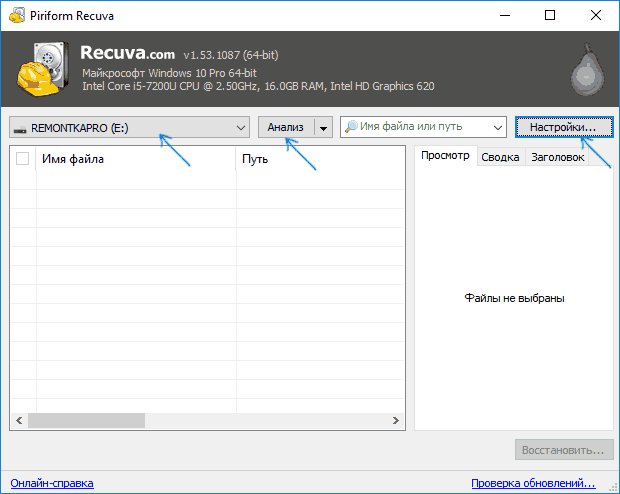
- Рекомендую зайти в Настройки и включить глубокий анализ (остальные параметры по желанию). Опция «Поиск неудаленных файлов» позволяет попробовать восстановить нечитаемые файлы с поврежденного накопителя.

- Нажмите кнопку «Анализ» и дождитесь завершения поиска.
- Отобразится список найденных файлов с возможности предварительного просмотра для поддерживаемых типов (расширений).

- Отметьте файлы, которые нужно восстановить и укажите место сохранения (не используйте тот накопитель, с которого происходит восстановление).
Я тестировал Recuva с флешкой с фотографиями и документами, отформатированной из одной файловой системы в другую (стандартный мой сценарий при написании обзоров программ для восстановления данных) и с еще одним USB-накопителем, с которого просто были удалены все файлы (не в корзину).
Если в первом случае нашлось лишь одно фото (что странно — ожидал либо ни одного, либо все), во втором — все данные, которые находились на флешке до удаления и, несмотря на то, что некоторые из них были отмечены «красным», все они были успешно восстановлены.
Источник: remontka.pro
Recuva
Recuva (рус. Рекува) – это бесплатная программа для восстановления удалённых, не сохранённых по ошибке, и потерянных файлов в результате системного сбоя, вирусов и других случаях. С помощью Recuva вы сможете без труда восстановить файлы даже с повреждённого жёсткого диска, также эта утилита поможет восстановить данные, если носитель информации был отформатирован.

Интересен и тот факт, что с помощью Рекувы можно восстанавливать, не только аудио, видео, или файлы документов и изображений различных форматов, но и удалённые сообщения из почтовых ящиков. Программа поддерживает работу с такими почтовыми клиентами, как Thunderbird, Microsoft Outlook Express и Windows Live Mail.
Хотелось бы обратить внимание, что Recuva работает не только с жёсткими дисками компьютеров и ноутбуков, а со всеми носителями информации, то есть с помощью Рекува, к примеру, можно восстановить удалённые файлы с флешки, музыку с iPod, и любого другого цифрового переносного устройства.
Нередко возникают ситуации, что при работе или внесении важных правок в документ Microsoft Word, многие забывают его сохранить, в результате чего многочасовые усилия сводятся к нулю, а это могла быть дипломная или курсовая работа, которую необходимо уже срочно сдавать, а времени исправлять всё по второму разу просто нет. В таком случае снова придет на помощь Recuva, которая умеет восстанавливать несохраненные документы Microsoft Word.
Программа Recuva, подобно другим продуктам компании Piriform, таким как CCleaner, Speccy и Defraggler, обладает простым и интуитивно-понятным интерфейсом на русском языке, и полностью совместима с новой операционной системой Windows 10 (32 и 64-бит).
Скачать Recuva бесплатно, без регистрации.
Recuva — бесплатная программа для восстановления удалённых, не сохранённых по ошибке, и потерянных файлов в результате системного сбоя, вирусов и других случаях.
Версия: Recuva 1.53.1087
Операционная система: Windows
Дата релиза: 8 июня 2016
Статус программы: Бесплатная
Рейтинг: (45 оценок, среднее: 4,29 из 5)
Источник: alpinefile.ru